Что измеряет спящий режим?
Еще одна важная деталь, которую вы должны знать об этой функции, — это тип данных, которые он показывает нам с помощью часов или самого приложения для здоровья. Информация, которую мы видим на экране, описывает:
- Среднее время в постели : это время, когда мы находимся в постели, но не засыпаем. Примером этого могут быть случаи, когда мы используем мобильный телефон перед сном или после пробуждения. Это значение представлено в приложении светло-зеленовато-синим цветом.
- Среднее время сна : в данном случае это совершенно ясно. Это примерно то время, в которое мы спим ежедневно. Эти данные собираются интеллектуально с помощью датчиков движения или пульса. Это значение представлено в приложении темно-зеленовато-синим (непрозрачным) цветом.
- Частота сердцебиения : хотя значение нашей частоты пульса не отражается напрямую в разделе сна, это будет параметр, который также записывается в нашей истории. Если мы видим какую-либо ссылку на что-то ненормальное на графиках сна, мы можем одновременно проверить значения нашей частоты пульса.
- Часы бодрствования ночью : Если приглядеться, иногда ночью можно увидеть небольшую полоску без зеленовато-синего цвета. Эти перерывы относятся к времени, которое вы проводите без сна, например, в туалете.
Этих данных может быть достаточно с точки зрения информации о часах сна, но правда в том, что другие важные данные отсутствуют. У нас нет информации о качестве сна и, следовательно, нет никаких следов количества сна или фазы REM (аббревиатура на английском языке от «быстрого движения глаз»).
Вероятно, это связано с тем, что, как указано в той интересной информации, предоставленной приложением для сна, ученые еще не провели закрытого и на 100% проверенного исследования этих фаз сна. Поэтому, пока это не произойдет, Apple может не включать эти значения.
Подключение к другому iPhone
Разработчики из Apple процесс создания пары описывают пошагово:
- Первый этап – подготовка. Взять в руки iPhone (для первого и второго поколения подойдет 5s, для третьего – «Шестерка» и модели поновее), в системных параметрах включить «Bluetooth» и обязательно Wi-Fi или же мобильную связь для загрузки обновления и правильного завершения процедуры настройки. При желании оба устройства – и часы, и смартфон, можно поставить на зарядку – хуже точно не станет;
Дальше Apple Watch необходимо включить, зажав боковую кнопку, расположенную под Digital Crown (той, которая напоминает заводную головку механических часов) и поднести к iPhone. На экране смартфона тут же появится соответствующее уведомление – «Создать пару»;
Для прохождения процедуры необходимо расположить циферблат часов по центру своеобразного механизма поиска, который происходит через камеру. Если действия воспроизведены правильно, то появится новое окно – с настройками будущей пары. Тут разработчики предлагают выбрать, на какой руке будут носится часы, заполнить данные для авторизации через Apple ID, разобраться с настройками и дизайном оформления, задать код-пароль, а заодно, если ранее уже имелись сохраненные резервные копии, приступить к восстановлению информацию;
Процедура завершится уже через несколько минут.
Как показывает практика – проблем с очисткой настроек Apple Watch не бывает ни при использовании iPhone, ни благодаря встроенным инструментам часов.
Как правильно заряжать Apple Watch и продлить их работоспособность: 3 лучших совета
Бывают моменты, когда нет возможности оперативно подзарядить «яблочные» часы, а полностью отключить гаджет – явно не вариант. В таком случае на помощь придет подборка советов по продлению автономности умного часофона от Apple. Их стоит запомнить, а лучше – сразу попробовать, чтобы в случае необходимости процесс шел на «автомате».
Экорежим: работа и активация
Функция экономит заряд батареи, но ограничивает использование множества опций, например, исключает синхронизацию часов с Айфоном. То есть гаджет только выполняет роль обычных часов – показывает время. Чтобы его посмотреть, нажимается кнопка сбоку корпуса.
Хронометр сам предлагает использовать экорежим, когда заряд достигает 10%. Если пользователь не подтвердил действие, часы автоматически переключаются на экономию заряда, начиная с 9%.
Владелец Эппл Вотч может включить/выключить экорежим и раньше, на любом этапе работы.
| Включить экорежим | Выключить экорежим |
|---|---|
| Смахнуть циферблат вверх, кликнуть на Пункт управления. Появится процент заряда. | Нажать и удерживать несколько секунд боковую кнопку. |
| Нажать на цифровое значение зарядки. | Дождаться перезагрузки часов. Режим отключится сам. |
| Сдвинуть ползунок «Экорежим» и нажать кнопку «Продолжить». | Если в батарее низкий процент, потребуется предварительно зарядить аккумулятор. |
Убрать анимацию
Анимационный циферблат забирает львиную долю заряда батареи устройства от Эппл. Особенно это ощутимо, если не использовать другие функции. Логично, что, отключив анимацию, можно существенно продлить срок действия аккумулятора.
Манипуляции проводятся через iPhone:
- открыть на Айфоне приложение Эппл Вотч и выбрать строку с названием часов;
- кликнуть на «Основные» – «Универсальный доступ»;
- протянуть бегунок движения на минимум.
Можно изначально поставить циферблат без анимации, но это – дело вкуса. Многим пользователям сложновато устоять перед милым танцующим Микки-Маусом на экране, а потому анимационный циферблат по-прежнему популярtн.
Использование минимальной яркости
Стоит заметить, что яркие циферблаты на часах вроде Apple Watch Series 4, как и анимированные, тянут много энергии. Потому лучше выбирать по умолчанию монохромный циферблат, где, кроме черного, не будет дополнительных красок.
Еще больше сэкономить заряд поможет настройка яркости текста в часах. Это вручную корректируется через приложение Watch. Дальше:
- вкладка «Мои часы»;
- строка «Яркость и размер текста»;
- бегунком выбрать нужные параметры.
Кстати, в часах от Эппл яркость экрана меняется сама в зависимости от окружающего освещения.
Отключить/минимизировать уведомления
Не секрет – чем больше уведомлений выходит на экран Эппл Вотч, тем сильнее батарея растрачивает свою энергию. В том же приложении Watch на Айфоне можно отключить наименее важные софты.
Кроме того, при каждом уведомлении часы на руке пользователя вибрируют. Вибрацию можно убрать полностью или снизить до легко ощутимой. Для этого в приложении часофона выбирается пункт со звуками и устанавливается баланс вибрации.
Полезная статья: Часы с прослушкой для детей: особенности и 4 модели для разного возраста
Если чередовать режимы активного использования со «сном», батарея Apple Watch продержится в среднем до 18 часов. Об этом заявляет сам производитель и это подтверждается реальными отзывами владельцев хронометра. Пользуясь предложенным в статье мануалом, получится продлить автономность гаджета еще на некоторое время (по отдельным данным, работает 5-7 дней от одного заряда). Это значит, что часы можно не снимать несколько суток подряд – еще один плюс к функционалу.
Убедитесь, что тактильность включена
Самое простое решение часто бывает самым необходимым. Итак, убедитесь, что звуки и тактильность включены. И установите достаточно высокую интенсивность для регистрации — она у всех разная!
Настройте тактильные оповещения с помощью сопряженного iPhone
- На сопряженном iPhone откройте Приложение для часов
- Откройте «Мои часы»> «Звуки и тактильные ощущения».
- В разделе «Тактильная сила»
- Перетащите ползунок, чтобы настроить интенсивность тактильного ощущения. уведомления
- Переместите тактильную силу к средней или крайней правой стороне ползунка для наиболее сильного сигнала
Изменить Ваша сила
- Наденьте Apple Watch и разблокируйте их
- Убедитесь, что задняя часть Apple Watch плотно прилегает к вашей коже
- Нажмите колесико Digital Crown, чтобы увидеть свои приложения.
- Нажмите «Настройки».
- Прокрутите вниз и нажмите «Звуки и». Тактильные ощущения
- В разделе «Тактильная сила»
- Выберите , чтобы уменьшить тактильную интенсивность
- Нажмите , чтобы усилить тактильную силу.

Нужен дополнительный Oomph?
- Из вашего iPhone, откройте приложение Apple Watch
- Коснитесь вкладки «Мои часы».
- Выберите «Звуки и тактильные ощущения».
- Включите Prominent Haptic
- На Apple Watch откройте «Настройки»
- Нажмите «Звуки и тактильность».
- Включите Prominent Haptic
Prominent Haptic добавляет акценты к некоторым другим вашим тактильным оповещениям за счет предварительного оповещения. По сути, он добавляет дополнительное тактильное нажатие в начало каждого предупреждения. В результате тактильная реакция ощущается сильнее.
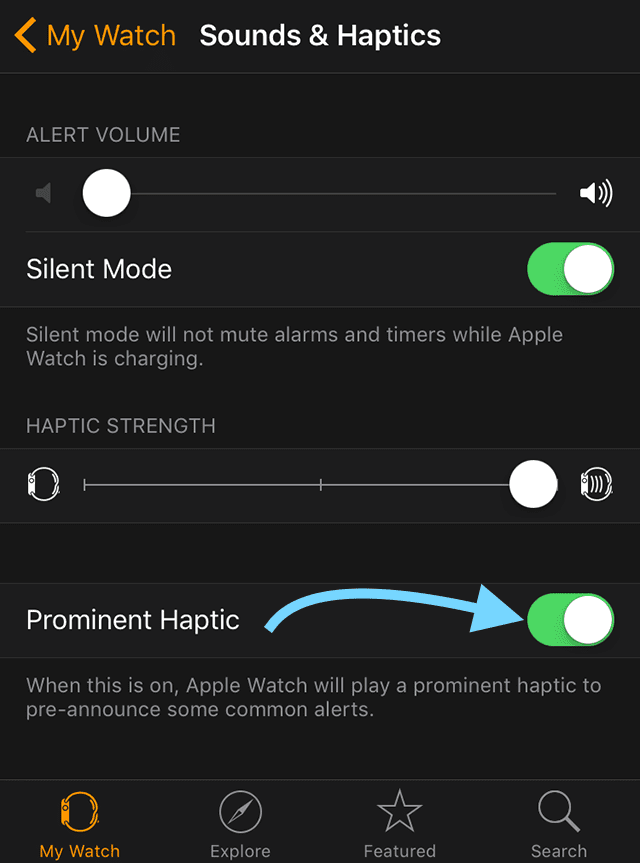
Тактильные ощущения не работают для почты
- Откройте приложение Apple Watch на сопряженном iPhone
- В настройках почты выберите «Зеркало моего iPhone».
- На вашем iPhone перейдите в «Настройки»> «Уведомления»> «Почта»
- Переключить Уведомления включены.
- Выберите конкретную учетную запись электронной почты (например, gmail).
- Нажмите «Звук».
- Прокрутите до пункта «Вибрация»
- Выберите одну из настроек вибрации, кроме «Нет»
- Есть даже возможность создать свою собственную с помощью настраиваемой «Создать новую вибрацию»
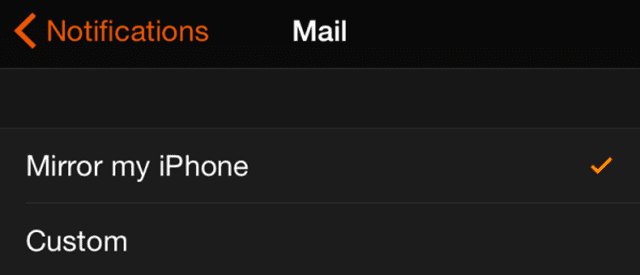
Потому что ваш часы настроены на «зеркальное отображение вашего телефона», когда вы выбираете любую вибрацию, ваши тактильные ощущения Apple Watch автоматически включаются.
Отсутствие тактильных ощущений в сообщениях и сторонних приложениях
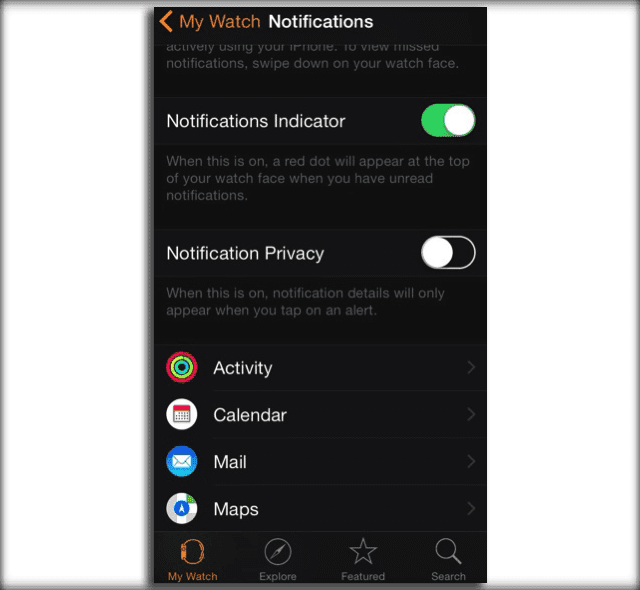
- Откройте настройки сопряженных iPhone> Уведомления
- Убедитесь, что Сообщения и любое стороннее приложение, которое вы хотите ch установлен на «Разрешить уведомления», «Значок приложения значка» и «Показывать на экране блокировки».
- Нажмите, чтобы открыть приложение Apple Watch на сопряженном iPhone.
- Выберите Мои часы> Уведомления
- Включить индикатор уведомлений
- Прокрутите список приложений вниз
- Выберите, от каких приложений вы хотите получать уведомления.
- Выберите «Зеркальное отображение моего iPhone», чтобы иметь те же настройки, что и iPhone.
- Выберите «Пользовательский» чтобы установить, какие уведомления, предупреждения, звуки и тактильные ощущения будут отображаться на ваших часах.
- Выберите Мои часы> Уведомления
- Проверить что вы используете один и тот же Apple ID для iMessages на сопряженном iPhone и Apple Watch
- Если вам нужно обновить свой Apple ID, чтобы они были одинаковыми, перезагрузите часы после обновления
- Самому приложению может потребоваться тактильная настройка
- Сторонние приложения, такие как WhatsApp, Facebook и другие, предлагают несколько вариантов настройки для тактильные ощущения
Используйте сторонние осложнения

Добавленные к миксу в watchOS 2, информация может быть извлечена из сторонних приложений в циферблаты. В Series 5-4 основными циферблатами являются Infograph и Infograph Modular, где есть места для восьми — шести осложнений. В других сериях у вас будут опции «Модульный», «Утилита» и «Хронограф».
Нажмите и удерживайте циферблат для циклического выбора циферблатов и нажмите «Настроить», чтобы войти в режим редактирования. Проведите пальцем вправо, чтобы области, которые можно настроить, отображались в полях. Нажмите на область, которую вы хотите изменить, а затем используйте корону для прокрутки вариантов — это то место, где могут быть добавлены сторонние сложности. Большинство из них можно отключить, если вы предпочитаете минималистский вид.
Если вы не хотите иметь дело с крошечным дисплеем часов, вы также можете сделать это на своем iPhone через Face Gallery в приложении — компаньоне.
Богатые уведомления на большом экране
Основным аппаратным обновлением Series 7 по сравнению с Series 6 был экран. Я быстро привык к увеличенной на 20% площади экрана, меньшим рамкам и невероятной яркости. Его всегда видно дома практически под любым углом, и у меня не было проблем с его просмотром при ярком солнечном свете.
 Энди Боксалл/Digital Trends
Энди Боксалл/Digital Trends
Он четкий и подробный, и это означает, что все, что я читаю на часах, выигрывает от этого. Я получаю много уведомлений, а система Apple Watch намного опережает конкурирующие умные часы. Я могу делать с уведомлениями вещи — отвечать, удалять, архивировать, ставить лайки или отклонять, для начала, — чего я не могу сделать с любой другой парой умных часов/iPhone. И хотя это полезно, это уступает чистой надежности и простоте использования Apple Watch.
Я никогда не задаюсь вопросом, пропустил ли я уведомление, поскольку до сих пор Apple Watch не ошиблись с доставкой. Это может звучать как базовая функция, но многие другие умные часы не дают мне такого же спокойствия. Прекрасная тактильная обратная связь, такая точная и узнаваемая, сообщает мне, что устройство прибыло, и даже малейшее движение запястья каждый раз показывает уведомление на экране
Мне не нужно резко поднимать запястье, проверять телефон или переключать окна на компьютере, чтобы проверить, что пришло, потому что Apple Watch четко дали понять, нужно ли мне обращать внимание на уведомление или нет. В настоящее время это компенсирует отсутствие постоянно включенного экрана iPhone
WatchOS 8 играет большую роль в успехе системы уведомлений, и еще один аспект часов и их тесно интегрированного программного обеспечения, который мне нравится, заключается в том, что когда я переключаюсь в рабочий режим в приложении Focus на своем Mac Mini, часы и мой iPhone немедленно одинаковый. Меня не прерывают эти уведомления, когда я этого не хочу. На Apple Watch уведомления не только надежно приходят, но и надежно молчат. Немногие смарт-часы получают уведомления абсолютно правильно, и все могут поучиться у Apple Watch Series 7.
Если Apple Watch подключены к сети Wi‑Fi
Если Ваши Apple Watch подключены к сети Wi-Fi, Вы сможете делать следующее, даже когда iPhone выключен:
устанавливать приложения из App Store;
совершать аудиовызовы на Apple Watch (Вы можете совершать телефонные вызовы или аудиовызовы FaceTime, если у Вас включены вызовы по Wi‑Fi и Вы находитесь в зоне действия сети Wi-Fi);
включать потоковую передачу музыки, подкастов и аудиокниг на Apple Watch;
пользоваться сторонними приложениями, которые поддерживают подключение по Wi‑Fi.
Для связи с iPhone, с которым создана пара, Apple Watch применяет беспроводную технологию Bluetooth и использует iPhone для выполнения многих функций, передавая данные по беспроводной связи. Apple Watch могут самостоятельно настроить подключение к сетям Wi‑Fi, а также подключиться к сетям Wi-Fi, которые Вы настраивали на iPhone, с которым создана пара, или к которым подключались с этого iPhone. Для получения дополнительной информации см. статью Bluetooth, Wi-Fi и сотовая связь на часах Apple Watch на сайте службы поддержки Apple.
После восстановления
После восстановления часы постоянно зависали. Пытался перезагрузить их несколько раз — безуспешно. Разорвал пару, снова восстановил из бэкапа, но они снова зависли.
Оказалось, что это происходит на этапе установки приложений. А вот почему — выяснить так и не удались. Но я смог оживить часы только таким трюком: выключал Bluetooth на iPhone, перезагружал часы, включал Bluetooth и продолжал синхронизацию. После третьего раза Apple Watch полностью синхронизировались и стали работать нормально.
В итоге я потратил времени раза в три больше, чем при настройке с нуля и откровенно задолбался. Не успел на тренировку и оборвал свою серию достижений в 54 дня.
Shame on you дорогая Apple. Тебе есть ещё над чем работать.
Подписаться на Mac OS World
Получайте свежие статьи прямо на почту. Без спама.
Если у вас возникло желание продать свои часы Apple Watch (или создать пару с другим iPhone), то вы непременно столкнетесь с необходимостью отвязать девайс от iPhone (разорвать пару). Сделать это очень просто: необходимо лишь выполнить ряд несложных действий, при чем сделать это можно даже в отсутствии смартфона.
Отвязать Apple Watch от iPhone может также понадобиться при возникновении сбоев в работе одного из гаджетов.
Тактильная кнопка «Домой» не работает?
Если кнопка «Домой» внезапно перестает работать, сначала убедитесь, что ваши руки чистые и сухие. И снимите защитную пленку или чехол, который, возможно, закрывает кнопку «Домой». Поднимите iPhone или нажмите кнопку «Режим сна/Пробуждение», чтобы разбудить его, и посмотрите, решили ли эти простые шаги вашу проблему.
Haptic Home по-прежнему не отвечает?
Но если ваш тактильный кнопка домой по-прежнему не работает, есть хорошие новости. В iOS10 + встроен временный патч, который автоматически запускается, если ваша тактильная кнопка «Домой» не работает. Вы видите сообщение о том, что «Кнопка« Домой »может потребоваться обслуживание», и предлагает экранную кнопку «Домой» для использования в то же время.
Этот экранный главный экран находится в нижней части экрана моделей iPhone 7. Хотя эта удобная функция обычно скрыта, она включается всякий раз, когда тактильная кнопка «Домой» на вашем iPhone выходит из строя.
Еще один способ получить экранную кнопку «Домой»
Нам нравится, что у Apple так много способов сделать что-то одно. Так что, конечно же, есть еще один способ разместить кнопку «Домой» на вашем iPhone! И это работает для любого iDevice, а не только для iPhone с тактильной обратной связью.
Доступ к экранной кнопке «Домой»
- Перейти к настройкам
- Открыть «Общие»
- Выбрать специальные возможности
- Прокрутите вниз до пункта «Взаимодействие»
- Нажмите AssistiveTouch
- Slide AssistiveTouch ВКЛ.
- Выберите «Настроить меню верхнего уровня».
- Чтобы увеличить или уменьшить количество значков, щелкните знаки + или —
- Если вы просто хотите доступ к дому, уменьшите до 1 значка всего
- Коснитесь значка, чтобы изменить
- Выбрать главную из доступного списка
Кроме того, если на вашем iPhone или iDevice есть функция 3D Touch, есть дополнительная возможность связать действие 3D Touch с кнопкой «Домой».
Активировать кнопку «Домой» AssistiveTouch для 3D Touch iDevices
- Перейти к настройкам
- Открыть общие
- Выбрать специальные возможности
- Прокрутите вниз до раздела «Взаимодействие».
- Коснитесь AssistiveTouch.
- Включите Slide AssistiveTouch.
- Выберите «Настроить мужчин высшего уровня» u
- Прокрутите вниз до действия 3D Touch и коснитесь
- Выбрать главную из доступного списка
Теперь все, что вам нужно сделать, это коснуться значка AssistiveTouch в 3D, чтобы получить доступ к дому! Значок Assistive Touch всегда отображается на экране, поэтому до главного экрана достаточно 3D Touch..
Пятое
Обратите внимание, что почти все новые фишки в Apple Watch 7 касаются экрана. Например, Apple сделали всегда активный экран, то есть Always On ярче
Это действительно заметно. Экран лучше видно на солнце, можно легко посмотреть время, не привлекая к себе внимания, даже в самой яркой комнате. Часы при этом всегда активны и выглядят как часы. У каждого циферблата своя версия Always On, где-то она сделана очень хорошо, где-то так себе, но выглядят все вотчфейсы ярко. Иногда складывается такое ощущение, что экран даже и не погас, но когда вы взмахиваете рукой, видите, что все-таки он был не активен. Не знаю насколько это действительно удобно, но выглядит круто. Хотя я сам пользуюсь Apple Watch SE, а там напомню нет Always On, и у меня нет проблем с тем, чтобы посмотреть время.
У Apple Watch прекрасно работает гироскоп и я могу посмотреть часы легким поворотом кисти или, если вы вдруг не знали, можно провести по коронке вверх и часы будут плавно увеличивать яркость, показывая вам время. Apple Watch SE я выбрал как раз потому, что не пользуюсь Always On и и пульсоксиметром, и мне важнее была автономность. Это я к тому, что не стоит переоценивать всегда активный экран и покупать часы только из-за него. Но все же Always On в новых часах выглядит очень круто.
Добавление или удаление контактов
Контакты на случай ЧП можно добавить в программе «Здоровье» на iPhone, выполнив следующие действия.
- Откройте программу «Здоровье» и перейдите на вкладку «Медкарта».
- Нажмите «Править» и прокрутите до раздела «Контакты на случай ЧП».
- Нажмите значок , чтобы добавить контакт на случай ЧП.
- Выберите контакт и укажите, какие у вас с ним отношения.
- Нажмите кнопку «Готово», чтобы сохранить изменения.
Чтобы удалить контакты на случай ЧП, выполните следующие действия.
- Откройте программу «Здоровье» и перейдите на вкладку «Медкарта».
- Нажмите «Править» и прокрутите до раздела «Контакты на случай ЧП».
- Нажмите значок рядом с контактом, затем выберите пункт «Удалить».
- Нажмите кнопку «Готово», чтобы сохранить изменения.
Номер служб экстренной помощи нельзя выбрать в качестве контакта SOS.
![]()
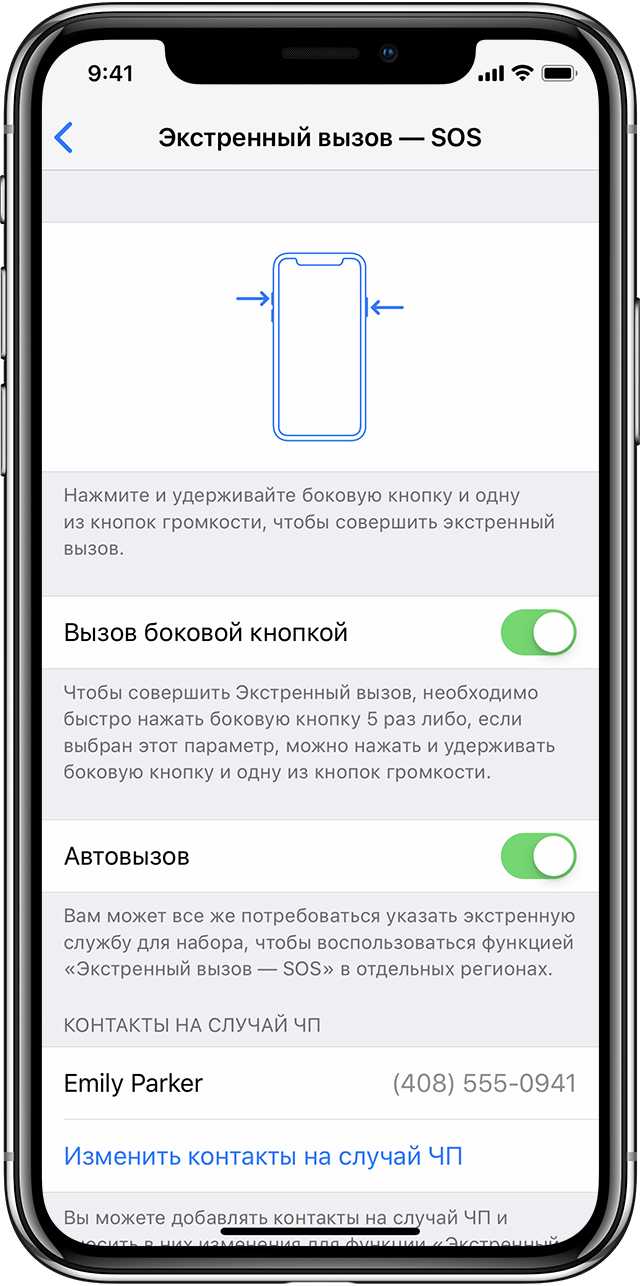
Организация и использование док-станции приложения
Apple вернулась к некоторым настройкам watchOS 3, и теперь вы можете просмотреть все открытые в данный момент приложения, коснувшись этой боковой кнопки. Вы должны полностью использовать эту док-станцию, сочетая ее с наиболее часто используемыми приложениями. Зачем? Потому что это приложения, в которых ваши часы будут иметь приоритет при получении информации и обновлений фона.
Вы можете настроить док-станцию в своем приложении Watch. Оно может быть настроено на загрузку самых последних приложений, которые вы использовали, что немного похоже на многозадачность на iPhone. Или, вы можете превратить его в правильный док с вашими любимыми приложениями. Если вы выберете последнее, вы можете легко настроить, какие приложения будут отображаться.
Если вы хотите настроить док-станцию на самих часах, вы можете сделать это, нажав боковую кнопку, затем 3D, коснувшись приложения и нажав «Сохранить в доке».
Функция AutoSleep отслеживает сон на часах.
Вероятно, самый популярный и лучший трекер сна для Apple Watch! Как следует из названия, AutoSleep не требует ручного ввода со стороны пользователей. Просто откройте приложение, дайте соответствующие разрешения, и AutoSleep будет отслеживать ваш сон с помощью Apple Watch.
Компания утверждает, что обеспечивает чистый интерфейс без рекламы, отслеживания аналитики, стороннего кода и многого другого.
Все, что вам нужно сделать, это надеть часы перед сном. AutoSleep будет отслеживать данные о сне и отправлять вам уведомление утром. Для измерения качества сна AutoSleep отслеживает беспокойство, время бодрствования, количество ударов в минуту, качество сна, глубокий сон и частоту сердечных сокращений, а также обеспечивает комплексный ночной анализ.
Я особенно восхищался его оценкой «готовности», которая предсказывает, насколько вы готовы встретить день, просто на основе вашего ночного сна. Действительно умный!
Цена: $ 3.99
Мотивирующие цитаты Стива Джобса про работу и успех
Всего важнее сосредоточенность и простота. Добиться простоты гораздо труднее, чем усложненности. Необходимо полностью выкладываться, чтобы обрести ясное мышление и создать простую вещь. Как только вы способны на это, становитесь всесильным.
Оглядываясь назад, я могу сказать, что уход из «Apple» стал лучшим событием в моей жизни. Благодаря этому ко мне вернулась легкость и сомнения, свойственные новичку, на меня перестали смотреть как на успешного человека. Я получил свободу и вступил в новый творческий период.
Мне все равно, стану ли я самым богатым человеком на кладбище
Мне куда важнее понимать, засыпая, что сегодня я сделал какую-то потрясающую вещь.
Важно найти то, что вы любите. И это правило действует как на работе, так и в отношениях.
Не существует успешного человека, который за всю жизнь никогда не оступался и не делал ошибок
Успешные люди допускают промахи, но потом меняют свои планы, основываясь на опыте. Я один из них.
Моя задача состоит не в том, чтобы облегчать жизнь людям, а чтобы делать их лучше.
Работа занимает большую часть жизни, поэтому единственная возможность быть полностью довольным – заниматься тем, что, на ваш взгляд, является великим делом. А для этого важно любить то, что вы делаете.
Настойчивость – это уже половина того, что отличает успешных бизнесменов от неудачников.
Работать нужно не 12 часов, а головой.
Оставайтесь голодными, всегда будьте безрассудными.
Наушники и элементы управления звуком
Это может показаться такой простой вещью, но я часто ношу наушники и использую свой iPhone для музыки и подкастов. Наличие всех необходимых мне элементов управления на моем запястье означает, что мой телефон не будет мешать. Вы можете управлять всем на Apple Watch, от выбора трека и регулировки громкости до взаимодействия с Apple Music. Здесь очевидна вычислительная мощность Apple Watch, поскольку интерфейс удобен и плавен, даже при работе с облачными функциями Apple Music.
Энди Боксалл/Digital Trends
Энди Боксалл/Digital Trends
Энди Боксалл/Digital Trends
В то время как приложение Apple Music и магазин iTunes могут сильно разочаровывать, особенно при смешивании купленной музыки, загруженных локально подкастов и Apple Music, все это остается на iPhone. Вам не обязательно использовать наушники Apple, чтобы это было эффективно. Все функции по-прежнему работают как обычно, когда я использую наушники Sony WH-1000XM4, а это значит, что мне не нужно запоминать или возиться с сенсорным управлением, чтобы быстро уменьшить громкость.
Когда это полезно, спросите вы? Когда я ношу наушники, выполняя определенные действия — от уборки дома до мытья машины — я часто держу свой телефон вне досягаемости, а Apple Watch означают, что я все еще могу контролировать, что играет и насколько громко. Это простая функция, но я считаю ее невероятно полезной.
Что входит в резервную копию Apple Watch
- Связанные с приложениями данные и настройки;
- Системные настройки: внешний вид часов, сети Wi-Fi, параметры яркости и звука, иконки, список установленных приложений и т.п.;
- Медицинские данные и данные о физической форме: данные калибровки программ «Тренировка» и «Активность» с часов Apple Watch;
- Настройки языков;
- Настройки Mail, «Календарь», «Акции» и «Погода»;
- Часовой пояс.
В резервную копию не входят:
- Созданные пары Bluetooth;
- Данные кредитных или дебетовых карт для платежей Apple Pay, сохраненные на Apple Watch;
- Цифровой пароль к часам Apple Watch;
- Плейлисты.
Меня больше всего интересовали настройки: уведомления, приложения, циферблаты, оптимизация энергопотребления и т.п. Все это в резервной копии есть и может быть восстановлено. Но, оказалось, что далеко не с первого раза.
Последнее: обновите до iOS12.4 + и watchOS 5.3+, чтобы восстановить функциональность рации
В В начале июля 2019 года Apple временно отключена из-за проблем с безопасностью и конфиденциальностью во всех версиях watchOS 5.2 и ниже и iOS 12.3.2 и ниже. Чтобы возобновить использование рации на Apple Watch, необходимо выполнить обновление до iOS 12.4+ и watchOS 5.3 или выше.
Apple выпустила watchOS 5.3 и iOS 12.4 22 июля 2019 года. отмечает, что Apple сообщает, что watchOS 5.3 «предоставляет важные обновления безопасности, включая исправление для приложения Walkie-Talkie».
Для восстановления рации у вас должна быть iOS 12.4 И WatchOS 5.3!
- После обновления iPhone и часов Приложение и служба Walkie-Talkie работают так же, как и раньше, за исключением проблемы безопасности.
- Чтобы обновить iOS, перейдите в Настройки> Общие> Обновление ПО или используйте iTunes, если вы предпочитаете.
- Для обновлений watchOS перейдите в специальное приложение Apple Watch на сопряженном iPhone и выберите Общие> Обновление ПО.. Помните, что Apple требует, чтобы у ваших Apple Watch было не менее 50 процентов заряда батареи, помещенных в зарядное устройство и рядом с iPhone, чтобы обновить watchOS.
Почему Apple отключила Walkie -Talkie временно?
Как сообщалось на TechCrunch, в начале июля 2019 года Apple временно отключила свое приложение Walkie-Talkie для Apple Watch после обнаружения ошибки в рации, которая потенциально позволяет людям подслушивать iPhone другого пользователя без согласия.
В настоящее время приложение рации полностью отключено, пока Apple не выпустит исправление с новым обновлением watchOS. Хотя рация остается установленной на Apple Watch, она не работает. Поэтому нам всем нужно дождаться, пока Apple официально исправит эту уязвимость.
Мы будем держать вас в курсе, когда Apple объявит об исправлении портативной радиостанции. К сожалению, Apple предоставляет обновления статуса исправлений ошибок, поэтому нам нужно дождаться официального объявления и обновления watchOS. Так что держитесь, ребята!
После выхода обновления вам нужно обновить Apple Watch, чтобы снова получить доступ к рации. Даже с установленным патчем рация не будет работать в более старых версиях watchOS 5.
- Общие проблемы iOS 12 и способы их решения. чтобы исправить их
- Входящие вызовы не отображаются на Apple Watch, как исправить
- Как использовать функцию рации на Apple Watch
- watchOS 5, вот лучшие новые скрытые функции









![Не удалось выполнить сопряжение: apple watch не могут подключиться к iphone [fix]](http://ogorshkov.ru/wp-content/uploads/a/5/5/a55d7c67f29d3f72618ffd8d2de1301f.jpeg)






![Не удалось выполнить сопряжение: apple watch не могут подключиться к iphone [fix] - ddok](http://ogorshkov.ru/wp-content/uploads/2/2/1/22121acd20213788361023b6ba311629.jpeg)
















